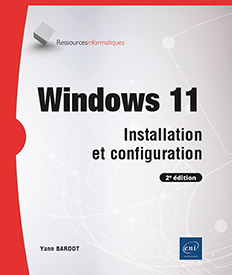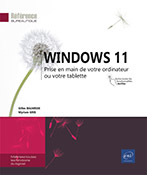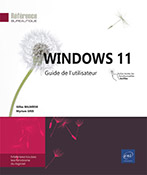Protection et récupération du système
Sauvegarde et restauration
Planifier une sauvegarde discrète et sécurisée des données importantes permet d’assurer une continuité de service en cas de sinistre informatique. Que vous copiiez vos données grâce au réseau, sur DVD, sur média amovible USB, localement ou sur le cloud public Microsoft Azure, l’important est de sauvegarder. C’est en quelque sorte l’assurance-vie de vos données.
Lorsque vous planifiez un processus de sauvegarde, il est important de tenir compte de sa taille et du temps nécessaire à son exécution. Le support de sauvegarde (durée de vie, vitesse de copie), la durée de conservation ainsi que le lieu de conservation sont autant d’éléments majeurs à prendre en considération.
Le coût de stockage des données peut vite devenir problématique : par exemple, la sauvegarde des données sur réseau SAN (Storage Area Network) génère un coût élevé par mégaoctet (Mo) alors que la sauvegarde sur disque externe USB est plus compétitive, mais en assure une sécurité moindre.
D’après de récentes études, environ 25 % des utilisateurs sauvegardent leurs données une fois par an et seulement 11 % le font quotidiennement. Ces chiffres montrent des progrès par rapport aux décennies précédentes, mais révèlent une confiance excessive dans le matériel et une sous-estimation des risques : virus, mauvaise manipulation, défaillance matérielle… Les données de l’utilisateur doivent être sauvegardées régulièrement, si possible quotidiennement, quel que soit le lieu où l’ordinateur est connecté.
1. Sauvegarde Windows avec OneDrive
OneDrive est le service de cloud computing proposé par Microsoft aux utilisateurs possédant un compte Microsoft (anciennement Windows Live). Implémentée avec Windows 11 (depuis Windows 10) et totalement intégrée à l’Explorateur de fichiers, l’application permet de stocker ses données personnelles gratuitement dans un espace de 5 Go, et nécessite de payer un abonnement annuel pour augmenter cette capacité. Ainsi, plusieurs...
Dépannage du système
Maintenir un système Windows 11 est facilité par un ensemble d’outils proposés par Microsoft à destination des administrateurs. Il est par exemple possible de récolter les journaux d’événements des différents postes afin de les filtrer dans une vue unique ou bien d’enregistrer les actions des utilisateurs à des fins de résolution de problèmes.
Lorsqu’un utilisateur soupçonne qu’une application est la cause d’un ralentissement à l’ouverture de session, il suffit de presser la touche [Shift] pour qu’aucun programme ne soit exécuté pendant le processus d’ouverture de session.
Les problèmes liés au matériel surviennent généralement lors du démarrage de Windows 11. Il convient dans ce cas de débrancher tout périphérique externe, de tester le démarrage en mode sans échec et de vérifier que les pilotes utilisés sont bien signés.
1. Magasin des données de configuration de démarrage
Les problèmes de démarrage de Windows 11 peuvent avoir des origines multiples : un pilote de périphérique défectueux, une panne matérielle, la corruption d’un disque ou une mauvaise configuration du système. Pour s’en prémunir, il convient d’appliquer les mises à jour de sécurité, de maintenir l’antivirus à jour et de s’assurer que les micrologiciels des matériels possèdent la dernière version proposée par les fabricants. Dans certains cas, la réinstallation complète du système sera nécessaire. Pour ce faire, utilisez la fonctionnalité de réinitialisation ou opérez dans l’environnement Windows RE.
Le processus de démarrage d’un ordinateur pourvu de Windows 11 comporte plusieurs étapes :
-
L’UEFI effectue une vérification des périphériques et leur attribue des réglages nécessaires à un fonctionnement sans conflit.
-
Le disque principal contenant la zone d’amorce GPT est détecté, et le système cherche la partition EFI et le fichier Bootmgfw.efi (gestionnaire de démarrage Windows).
-
Celui-ci...
Résumé du chapitre
Windows 11 offre différentes fonctionnalités permettant de sauvegarder votre système, mais également de le restaurer à un état antérieur en cas de problème.
Sauvegarde Windows utilise le service de cloud computing OneDrive pour stocker et sauvegarder les données personnelles gratuitement dans un espace de 5 Go. Cet outil propose un historique et un partage des fichiers, et est désormais complètement intégré à Windows 11.
La fonctionnalité Historique des fichiers permet une sauvegarde sur un partage réseau ou un support externe : toutes les heures, les fichiers modifiés sont copiés à un emplacement déterminé, créant ainsi un historique des différentes versions, tout ceci en arrière-plan et sans intervention de l’utilisateur.
Grâce à la fonctionnalité Sauvegarder et restaurer (Windows 7), l’administrateur peut créer une sauvegarde de plusieurs volumes du système.
L’outil de restauration du système enregistre les modifications apportées au système Windows lors de l’installation d’un pilote ou d’une application, puis propose de le restaurer, si besoin, à un état antérieur grâce aux points de restauration système.
La fonctionnalité...
 Editions ENI Livres | Vidéos | e-Formations
Editions ENI Livres | Vidéos | e-Formations